Table of Contents
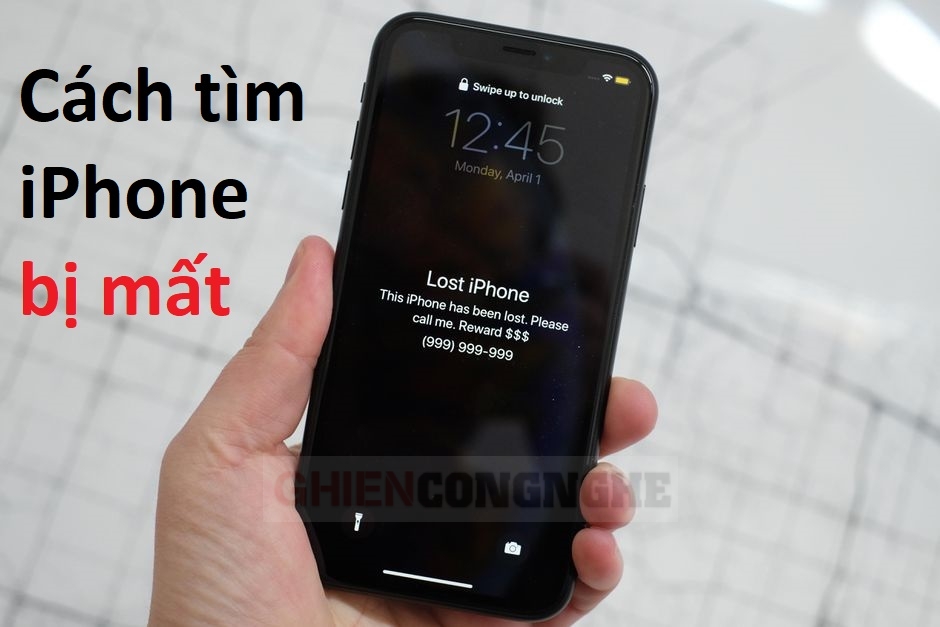
Bạn có thể tìm đến bài viết này vì bạn đã đánh mất iPhone của mình, hoặc thậm chí tệ hơn là bị đánh cắp. Tin tốt là Apple luôn có giải pháp giúp bạn dễ dàng tìm iPhone bị mất và nếu nó bị đánh cắp, bạn có thể sử dụng phần mềm đó để tìm kiếm, xóa và khóa iPhone của bạn, giúp bảo vệ dữ liệu quan trọng trong chiếc iPhone của bạn. Cùng tìm hiểu ngay cách tìm iPhone bị mất bằng iCloud trong bài viết của GhienCongNghe hướng dẫn chi tiết dưới đây.
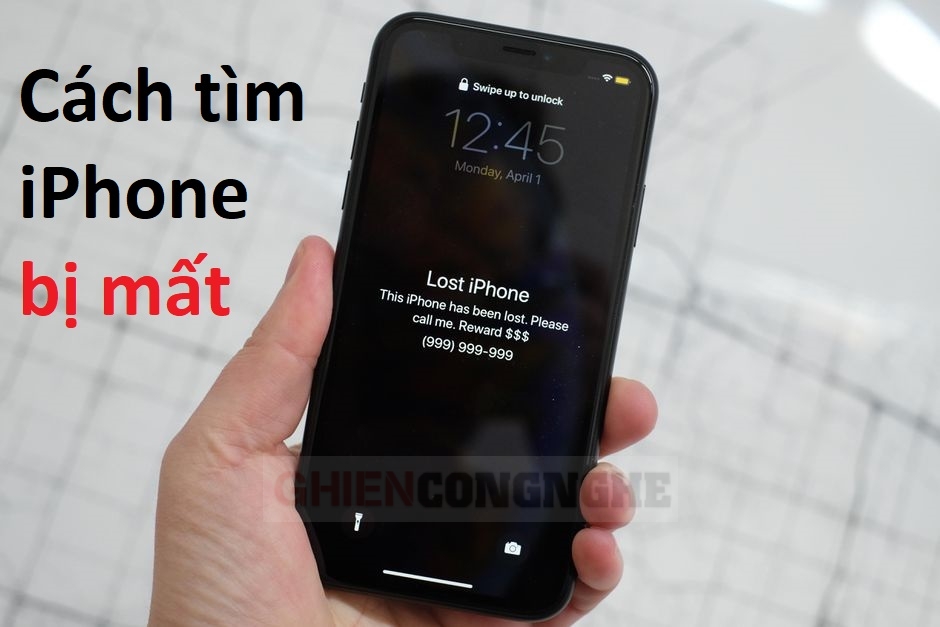
Tìm iPhone bị mất qua iCloud có khả năng thành công không?
Câu trả lời là hoàn toàn có thể nếu bạn biết cách thiết lập cài đặt iPhone từ trước đó đúng cách. Hãy lưu ý các điểm mấu chốt sau:
- Đã bật tính năng Tìm iPhone (Find My iPhone) trên thiết bị iPhone bị mất.
- Đã thiết lập tài khoản Apple ID để sử dụng các dịch vụ trên điện thoại.
- Có sử dụng mật khẩu khóa màn hình trên thiết bị iPhone bị mất hoặc bị đánh cắp.
Có những bước bạn có thể thực hiện để giúp giảm nguy cơ mất điện thoại vĩnh viễn là sử dụng dịch vụ Find My (Tìm) của Apple. Chìa khóa để bảo mật và khôi phục chiếc iPhone quý giá của bạn.
Hãy dành vài phút ngay từ bây giờ để đảm bảo rằng bạn đã thiết lập mật mã. Bằng cách đó, nếu ai đó ăn cắp điện thoại của bạn, họ sẽ không có quyền truy cập vào kho tàng thông tin cá nhân. Cũng như đảm bảo bạn có cơ hội tốt nhất lấy lại điện thoại của mình khi bị mất hoặc đánh cắp.
Sau khi đặt mật mã, hãy kiểm tra kỹ xem Tìm của tôi đã được bật chưa. Vào Cài đặt > Tên và ảnh đại diện của bạn > Tìm > Tìm iPhone. Đảm bảo rằng công tắc bên cạnh Tìm iPhone của tôi đang bật và khi bạn ở đó, hãy đảm bảo các công tắc bên cạnh Tìm mạng của tôi và Gửi vị trí cuối cùng cũng được bật.
Cách tốt nhất để giữ an toàn cho điện thoại của bạn, đặc biệt là khi bạn đang đi du lịch hoặc ở những khu vực xa lạ, là hãy chú ý thận trọng trong việc sử dụng iPhone ở những nơi này, nơi ai đó có thể lấy nó và chạy đi. Trong trường hợp bạn bị mất điện thoại, đừng hoảng sợ và hãy hít thở sâu và bắt đầu công cuộc tìm kiếm iPhone của bạn với cách tìm iPhone bị mất bằng iCloud hoặc các biện pháp khác sau đây.
Cách định vị iPhone bị mất trên máy tính
Bạn cũng có thể tìm kiếm một chiếc iPhone bị mất hoặc đánh cắp bằng máy Mac hoặc PC. Bạn có thể đăng nhập vào iCloud và truy cập dịch vụ Tìm iPhone ở đó.
1. Hãy sử dụng trình duyệt web trên Mac hoặc PC và truy cập vào đường dẫn: www.icloud.com/find
2. Sử dụng tên tài khoản Apple ID và mật khẩu bạn đã sử dụng trên iPhone bị mất hoặc đánh cắp vào trang web tìm của Apple.
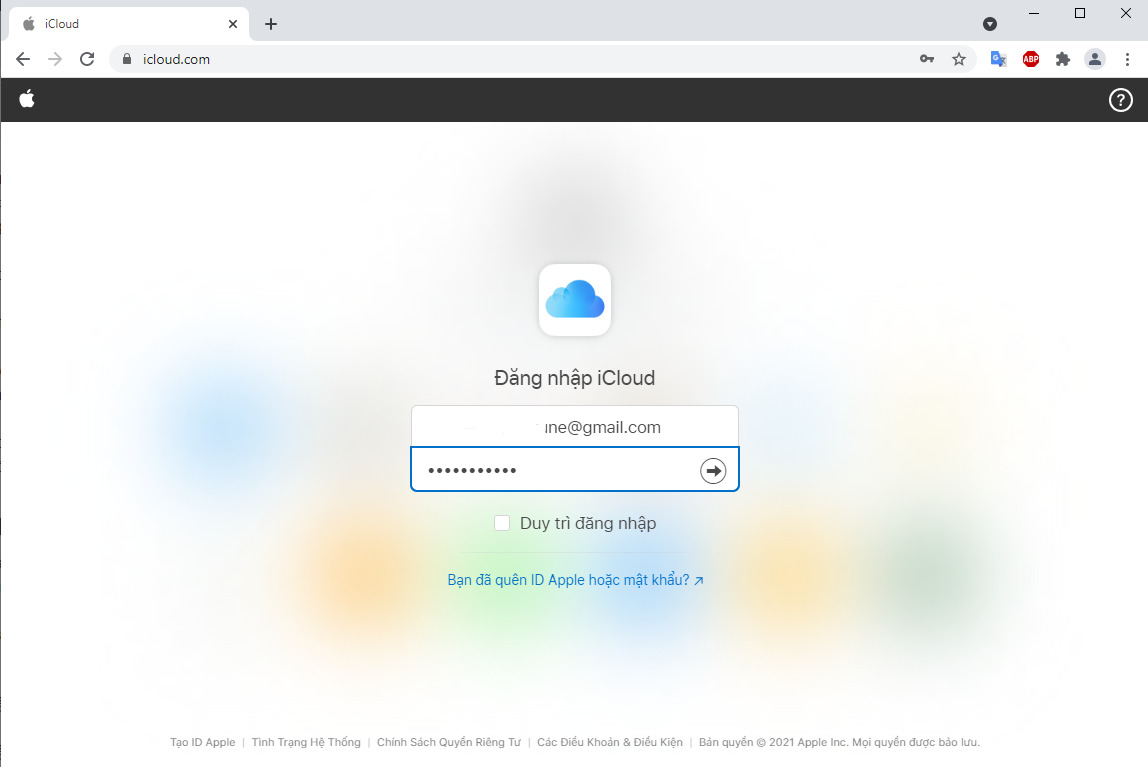
3. Thiết bị của bạn sẽ xuất hiện trên bản đồ với vị trí chính xác hoặc gần đúng trong khu vực đó tùy thuộc vào nhiều yếu tố khác nhau ảnh hưởng đến độ chính xác (iPhone có đang được bật hay không? Có còn sim hay không, hay nhiều vấn đề khác liên quan đến kỹ thuật kết nối mạng không dây).
4. Nhấn vào nút tròn màu xanh lá được hiển thị trên bản đồ để hiển thị trạng thái thiết bị gồm có:
- Phát âm thanh: Khi nhấn nút này, thiết bị iPhone khi đang được bật sẽ phát ra âm thanh.
- Chế độ Mất: Sẽ khiến iPhone bị khóa và vào trạng thái khóa hoàn toàn. Chỉ khi bạn đã tìm lại được thiết bị và nhập đầy đủ thông tin về tài khoản Apple ID và mật khẩu đã tạo khi bật Chế độ mất để mở khóa thiết bị.
- Xóa iPhone: Sẽ khiến thiết bị iPhone của bạn tự xóa sạch toàn bộ dữ liệu được lưu trữ trong máy.
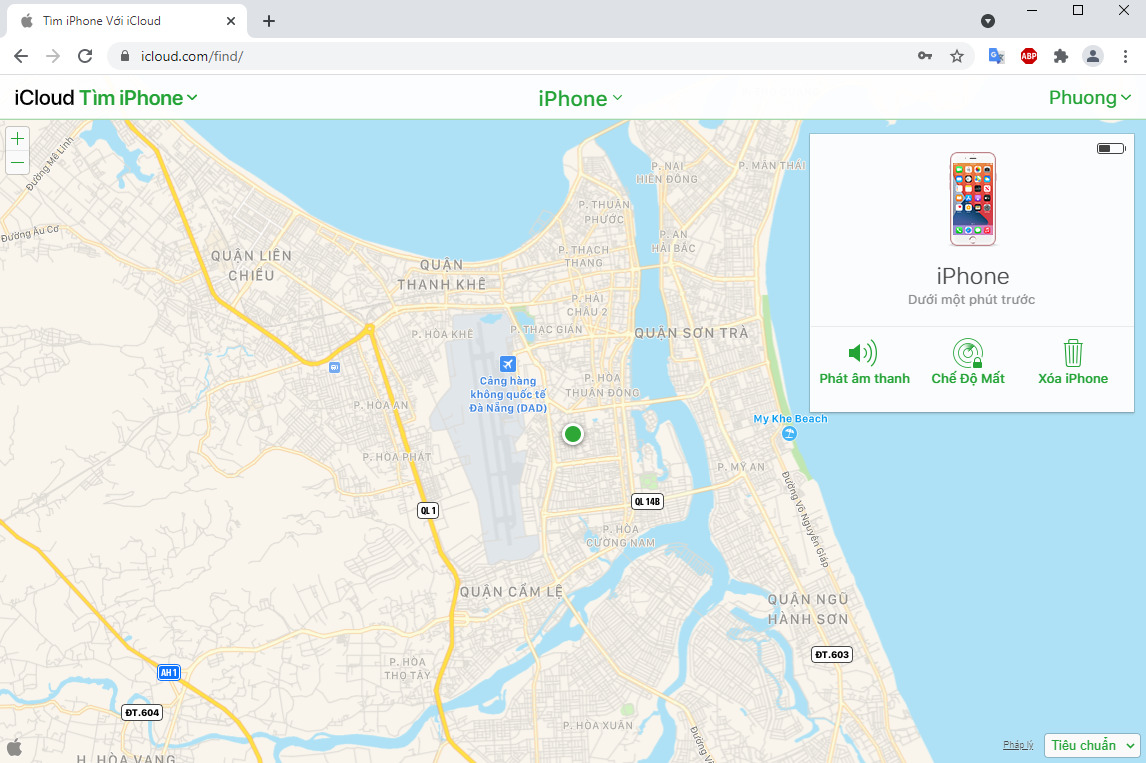
Cách tìm iPhone bị mất bằng điện thoại khác
Bạn bè và gia đình của bạn có thể giúp bạn tìm iPhone bị mất bằng cách cho phép bạn đăng nhập vào thiết bị của mình trên iPhone của họ. Dưới đây là cách sử dụng thiết bị iPhone của người khác để tìm iPhone bị mất của bạn.
1. Trên điện thoại iPhone, iPad truy cập vào ứng dụng Tìm (Find My). Nếu nó không xuất hiện ở ngoài màn hình chính, hãy truy cập vào App Store, chuyển qua tab Tìm kiếm và gõ “Tìm”(Find My). Nếu ứng dụng chưa được tải về có thể nhấn nút “Tải xuống” (hoặc đã được cài đặt trên máy thì sẽ là nút MỞ).
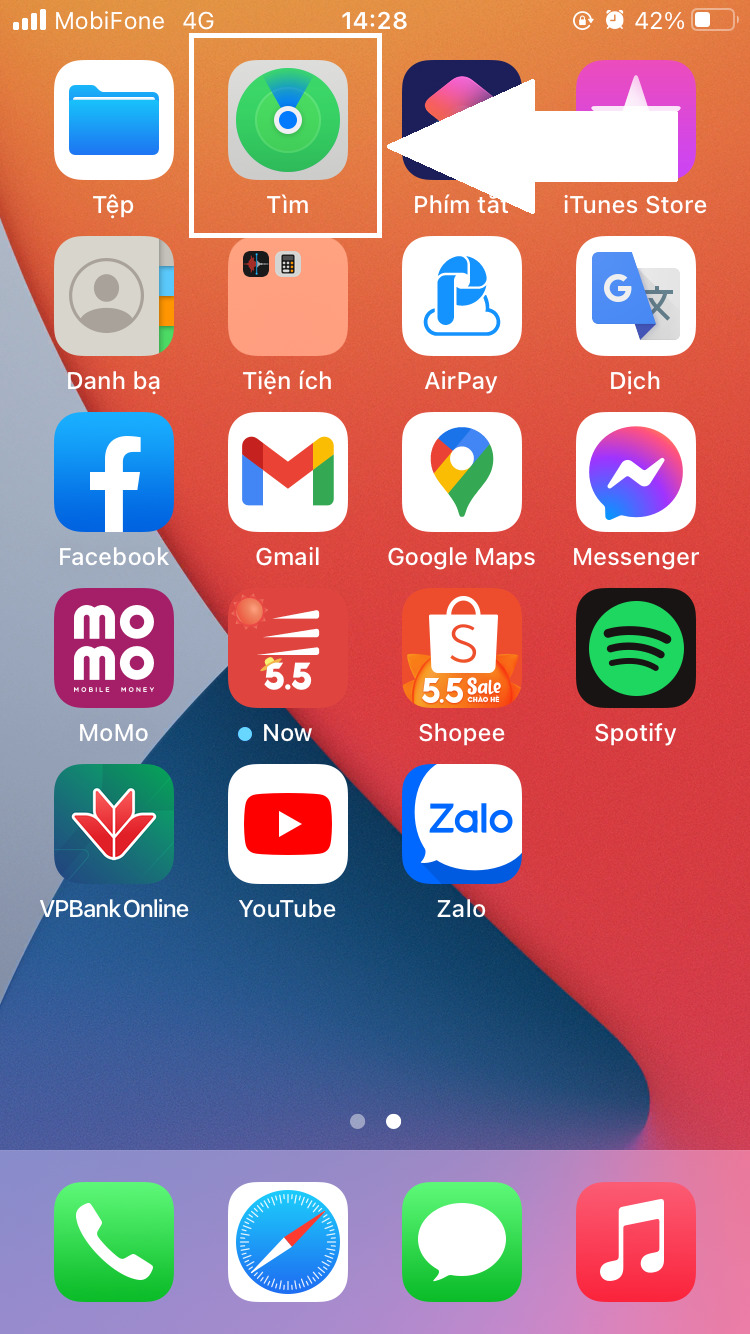 |
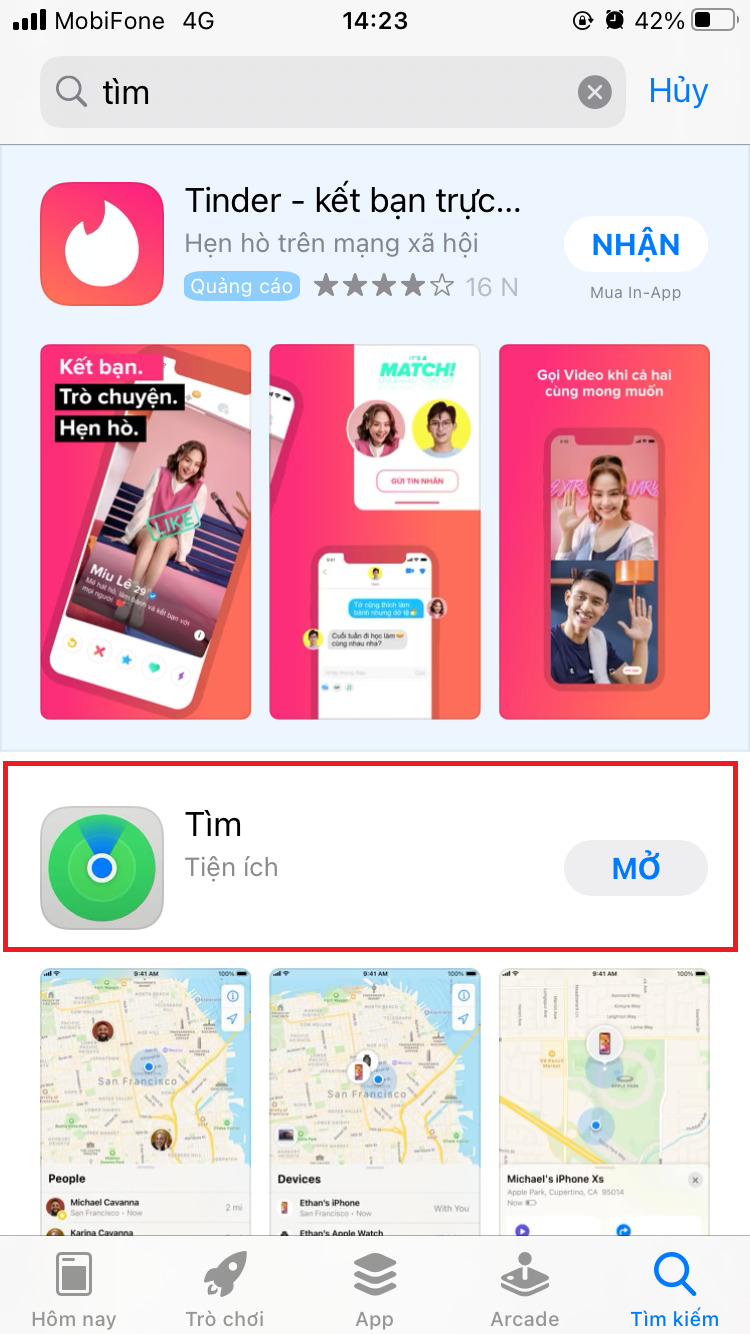 |
2. Trong giao diện ứng dụng Tìm iPhone (Find My iPhone) sẽ có 3 hướng để tìm kiếm thiết bị iPhone bị mất hoặc đánh cắp của bạn.
- Trường hợp dùng chung tài khoản iCloud: Truy cập vào tab Thiết bị (Devices) và chọn thiết bị bị mất hoặc đánh cắp của bạn. Bây giờ (nếu may mắn thiết bị đang hoạt động) bạn sẽ thấy vị trí iPhone trên bản đồ. Và bạn có cái tùy chọn để giúp dễ dàng tìm kiếm iPhone của mình dễ dàng hơn, bao gồm Phát âm thanh, Chỉ đường, Thông báo, Đánh dấu là Bị mất và Xóa thiết bị này.
- Trường hợp không dùng chung tài khoản iCloud: Chọn tab Tôi (Me), kéo xuống dưới cùng và chọn Giúp bạn bè để đi tới trang web tìm kiếm iPhone của người khác. Sử dụng tài khoản iCloud trên iPhone bị mất hoặc đánh cắp để đăng nhập vào đó và nếu may mắn vị trí iPhone sẽ hiện trên bản đồ.
Lưu ý: Đối với các thiết bị đang chạy phiên bản hệ điều hành iOS thấp hơn iOS 13. Ứng dụng sẽ có tên là Tìm iPhone (Find iPhone hoặc Find My Friends).
Cách tìm iPhone bị mất khi tắt máy hoặc ngoại tuyến
Có một lý do tuyệt vời để cập nhật lên iOS 13 trở lên. Giờ đây dịch vụ Tìm (Find My iPhone) có thể theo dõi iPhone và các sản phẩm khác của Apple bằng tín hiệu Bluetooth do họ sản xuất.
Điều này có nghĩa là ngay cả khi iPhone của bạn không được kết nối với internet, nó vẫn có thể truyền thông tin vị trí của nó cho bạn. Bởi vì rất có thể chiếc iPhone bị mất của bạn sẽ không được bật hoặc còn được gắn thẻ SIM nếu nó bị đánh cắp.
Do đó, phương pháp Bluetooth mới này là một cách tuyệt vời để theo dõi thiết bị bị mất. Có thể được ‘nhìn thấy’ bởi đèn hiệu Bluetooth (trong cửa hàng, các sản phẩm khác của Apple xung quanh, v.v.) bất kể nó có được kết nối với internet để gửi tín hiệu vị trí hay không.
Để đảm bảo iPhone của bạn có thể được tìm thấy theo cách này, bạn đảm bảo rằng Chế độ ngoại tuyến được bật, chế độ này sẽ được đặt theo mặc định khi bạn nâng cấp lên phiên bản iOS 13 trở lên.
Còn dưới đây là cách kiểm tra cho những ai muốn đảm bảo sự an tâm cho thiết bị iPhone của mình:
- Mở Cài đặt.
- Nhấn vào phần ở trên cùng có ảnh và tên của bạn.
- Nhấn vào Tìm.
- Nhấn vào Tìm iPhone.
- Bây giờ, hãy đảm bảo rằng Bật Tìm kiếm Ngoại tuyến đang được bật. Điều này sẽ cho phép tìm thấy iPhone khi không kết nối với Wi-Fi hoặc mạng di động.
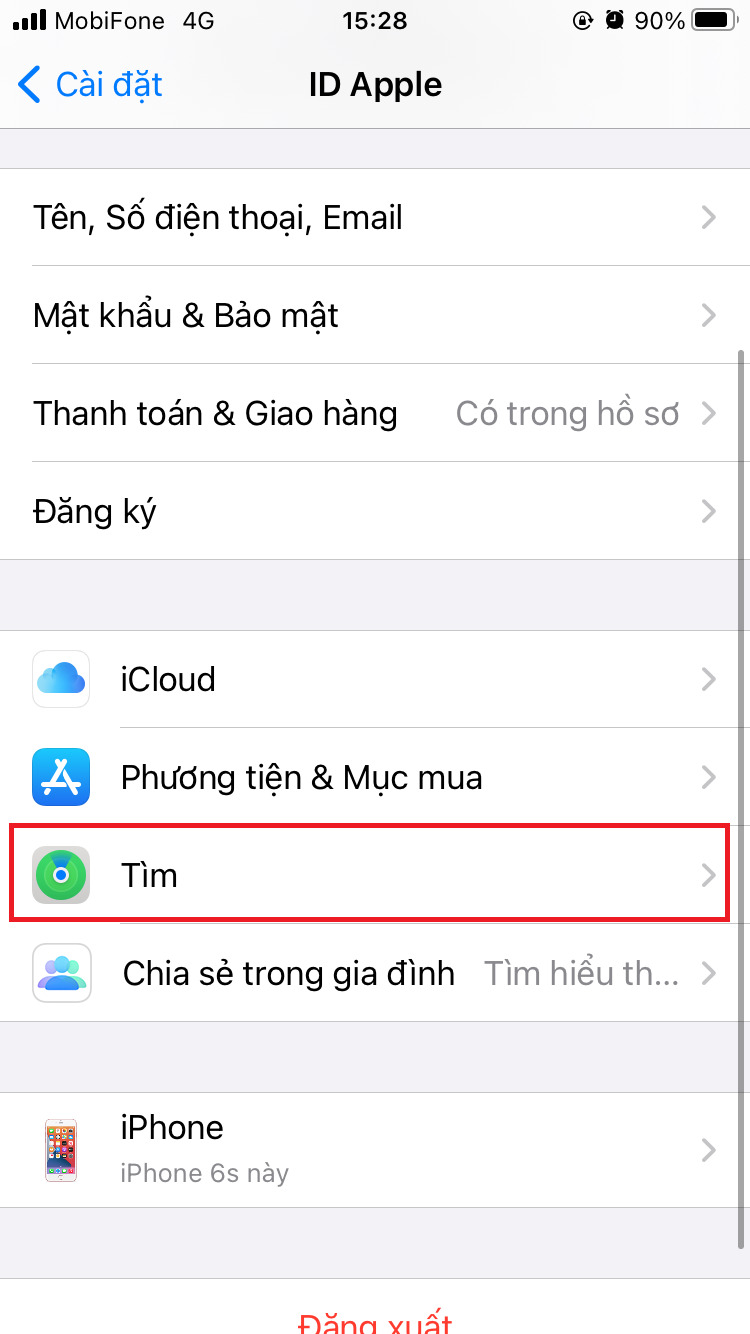 |
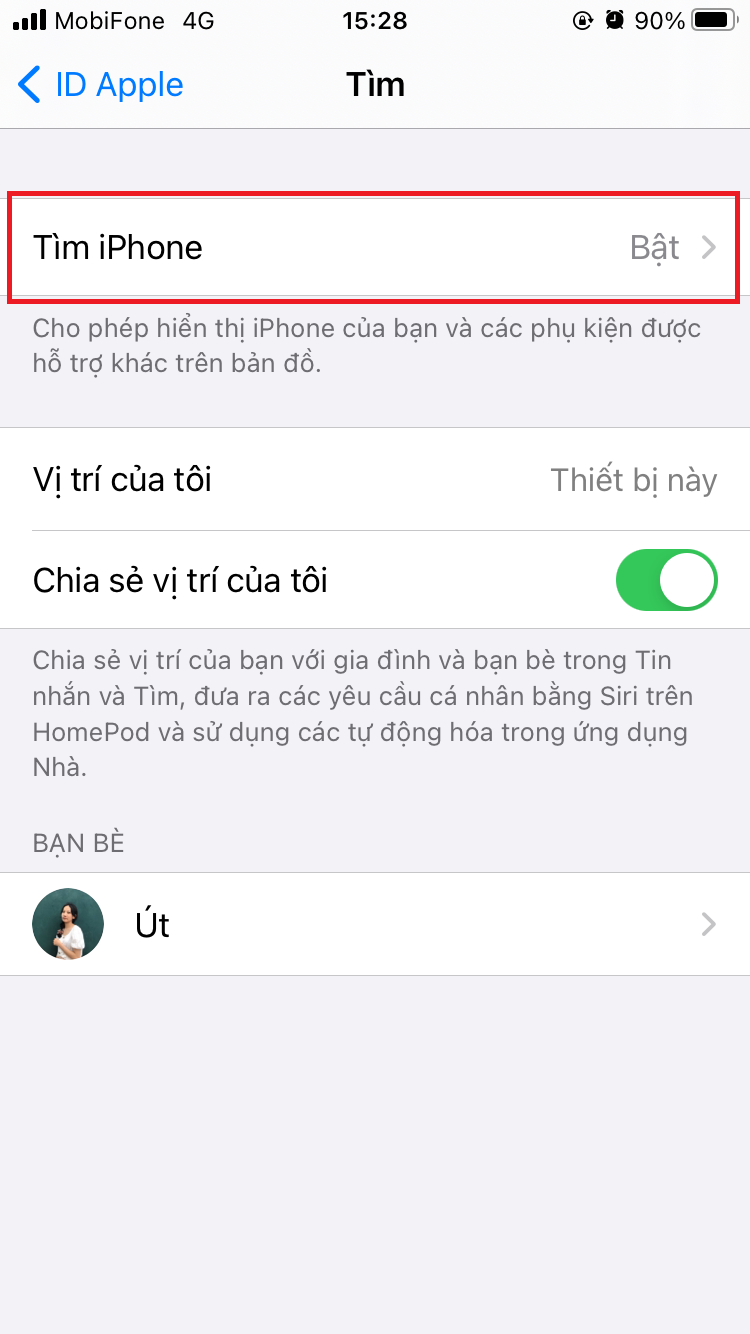 |
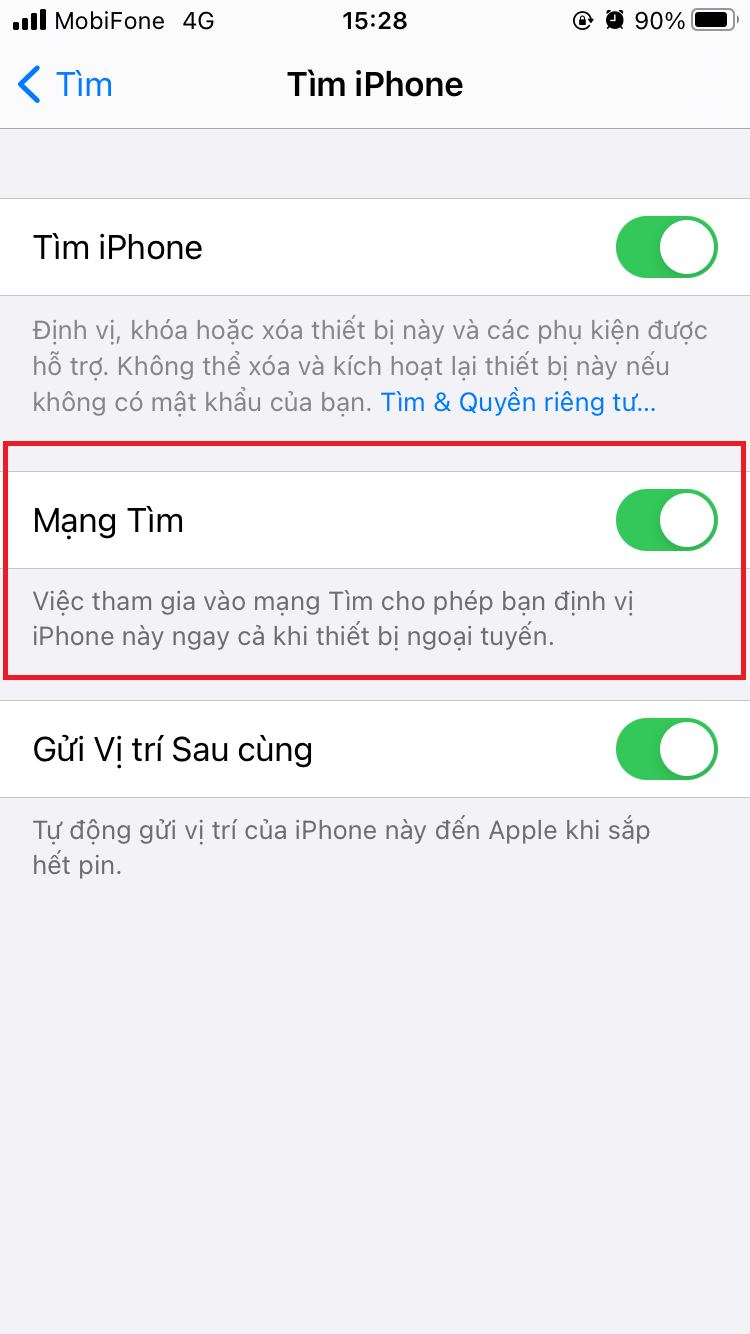 |
Đồng thời đảm bảo rằng Gửi vị trí Sau cùng được bật. Nó rất quan trọng, giúp bạn có thể xem được iPhone của mình ở đâu khi bị tắt hoặc sắp hết pin. Cách tìm iPhone bị mất khi ngoại tuyến này tỏ ra khá hữu ích khi bạn để quên iPhone tại cửa hàng, quán ăn, bar hay tòa nhà nào đó.
Cách tìm iPhone bị mất bằng số điện thoại
Thật không may, không có cách nào để có thể xác định vị trí của một chiếc iPhone bằng số điện thoại được gắn trên nó. Trừ khi bạn đã có chuẩn bị từ trước đó thông qua tính năng Chia sẻ vị trí của tôi với thiết bị iPhone của người khác trong gia đình hoặc bạn bè.
Sau đây là cách bật Chia sẻ vị trí của tôi trên iPhone của bạn:
- Mở ứng dụng Danh bạ hoặc từ app Điện thoại > Danh bạ.
- Tìm đến tên liên hệ bạn tin tưởng và chạm vào để chia sẻ vị trí thiết bị iPhone của bạn qua thiết bị đó.
- Kéo xuống dưới và chọn Chia sẻ vị trí của tôi, chọn Chia sẻ vô hạn để thiết bị bên kia luôn luôn nhận được thông tin vị trí của bạn.
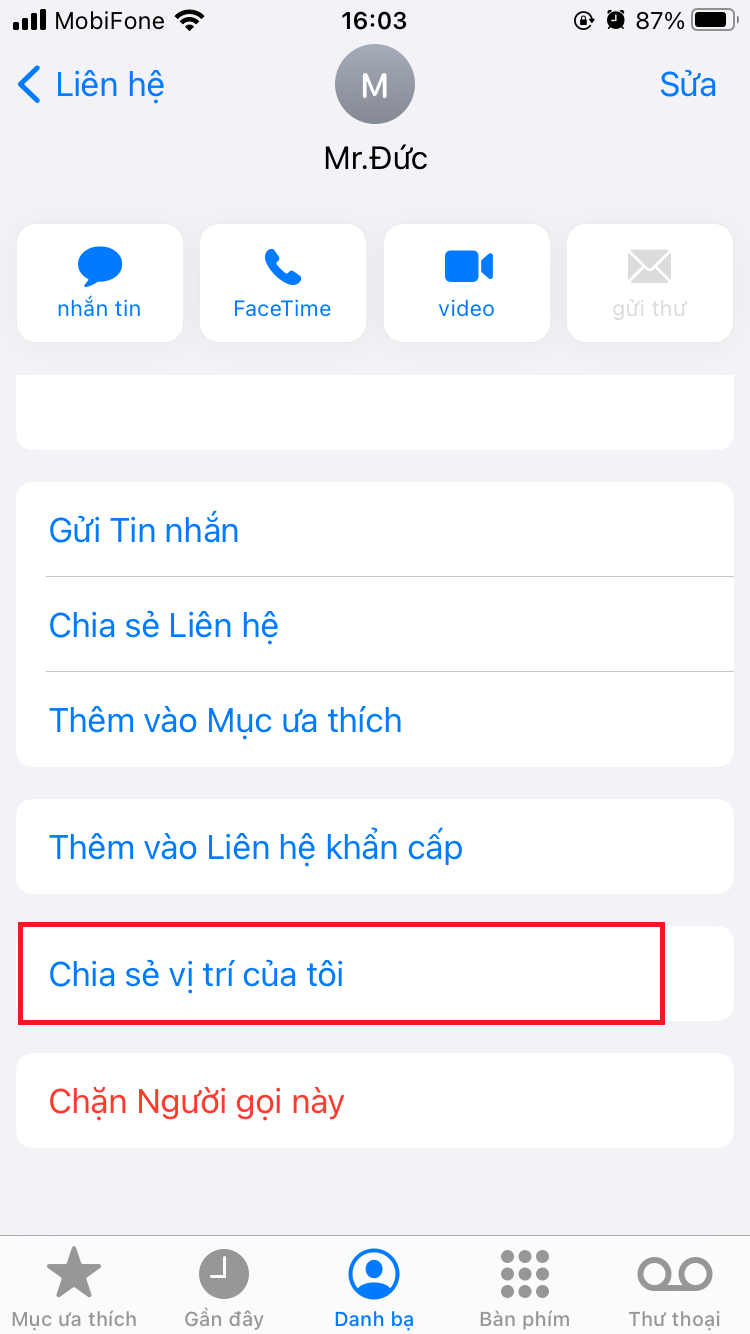 |
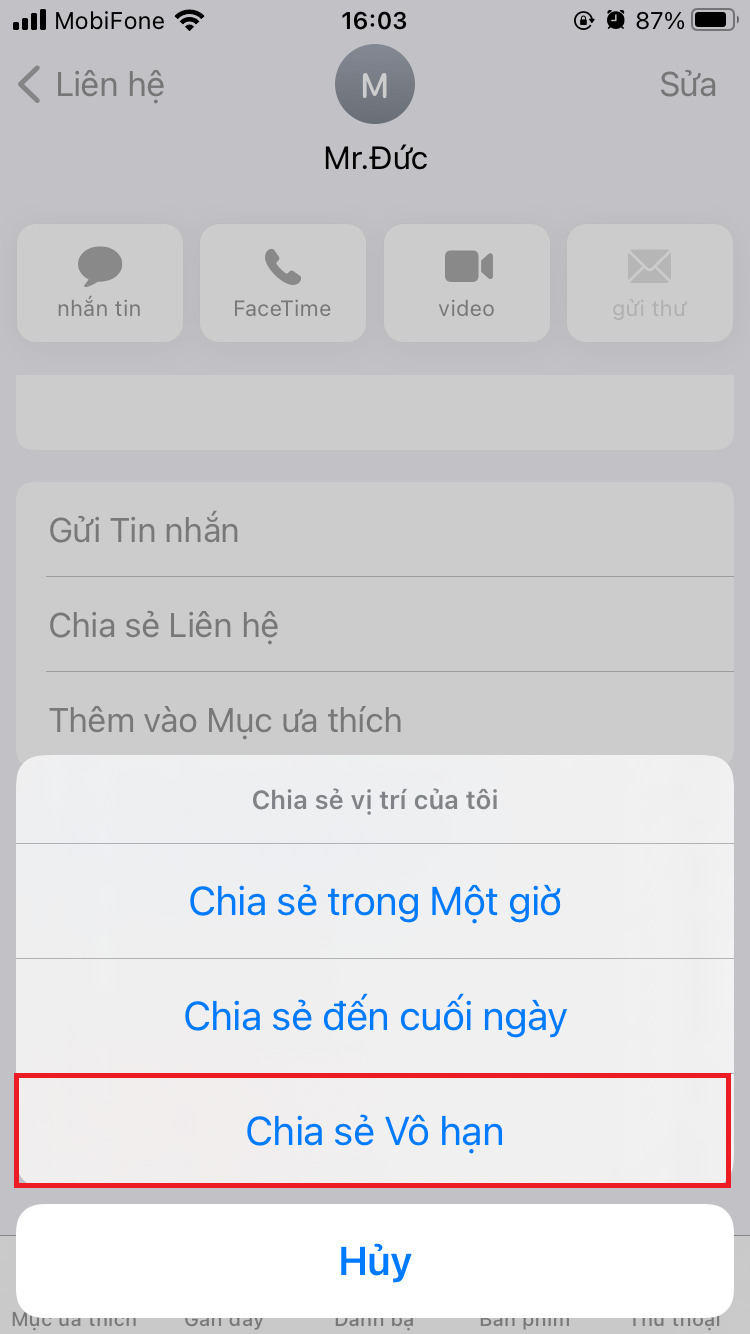 |
Khi iPhone của bạn bị thất lạc, hãy nhờ người bạn được chia sẻ vị trí đó và thực hiện các bước sau để xem vị trí iPhone của bạn hiện tại ở đâu.
- Mở Tìm (Find My) trên thiết bị iPhone của người được chia sẻ vị trí đó.
- Chọn tab Người (People) và chạm vào tên thiết bị của bạn.
- Nếu may mắn, thiết bị của bạn đang hoạt động và sẽ chỉ rõ vị trí đó trên bản đồ. Bấm chỉ đường để qua hướng dẫn đường đi đến vị trí tìm thiết bị iPhone đó.
Trên đây là tất cả những trường hợp có thể xảy ra và cách tìm iPhone bị mất bằng iCloud. Ngay từ hôm nay hãy thực hiện tất cả những biện pháp đảm bảo an toàn cho chiếc iPhone của bạn, giúp dễ dàng truy tìm cũng như giữ an toàn thông tin dữ liệu như tài khoản ngân hàng, tài khoản cá nhân, v.v. phòng trường hợp xấu xảy ra.
Xem thêm một số bài viết có thể bạn quan tâm khi sử dụng iPhone cũng như dịch vụ vị trí trên chiếc iPhone của bạn:
- Cách định vị iPhone người khác mà ngay cả họ cũng không biết
- 3 cách xác định vị trí hiện tại trên iPhone. Cách thứ ba chắc chắn có nhiều người không biết
- Cách phát hiện iPhone của bạn có bị theo dõi hay không
Nếu thấy bài viết hữu ích hãy để lại Like & Share tạo động lực cho GhienCongNghe đưa tới bạn đọc thêm nhiều bài viết hữu ích khác.
Tham khảo Macworld











